Windows nu a putut porni serviciul WLAN AutoConfig pe Windows

Am văzut deja cum să rezolvăm probleme limitate de conexiune WiFi pe Windows 10/8. Dar uneori puteți veni în jurul valorii de problemă, în cazul în care dvs. sistemul nu este capabil să identifice sau să detecteze nici o rețea WiFi sau fără fir. În unele scenarii, ar putea fi o problemă hardware pe care o puteți verifica de la Manager dispozitive. Aici trebuie să căutați dacă driverul wireless funcționează corect sau nu. În cazul în care constatați că este o problemă hardware, ar trebui să vizitați cel mai apropiat magazin de reparații de calculatoare pentru a vă fixa.

În timp ce dacă sunteți sigur că nimic nu este greșit pe partea hardware, puteți verifica dacă Apel de procedură la distanță (RPC), Windows Connection Manager și WLAN AutoConfig serviciile funcționează corect în Servicii fereastră (Run services.msc pentru a obține acest lucru). În cazul nostru, am aflat asta WLAN AutoConfig serviciul nu funcționa pe sistem și am primit următorul mesaj de eroare:

Windows nu a putut porni serviciul WLAN Auto Config pe computerul local. Eroare 1068: Serviciul de dependență sau grupul nu a reușit să pornească.
După ce am făcut niște cercetări pe această temă, am dat peste această soluție postată la Microsoft Community care ne-a ajutat să rezolvăm această problemă. Prin urmare, noi îl împărtășim cu voi toți.
Windows nu a putut porni serviciul WLAN AutoConfig de pe computerul local
1. presa Windows Key + R combinație, tip pus regedit în Alerga caseta de dialog și lovit introduce pentru a deschide Editor de registri.
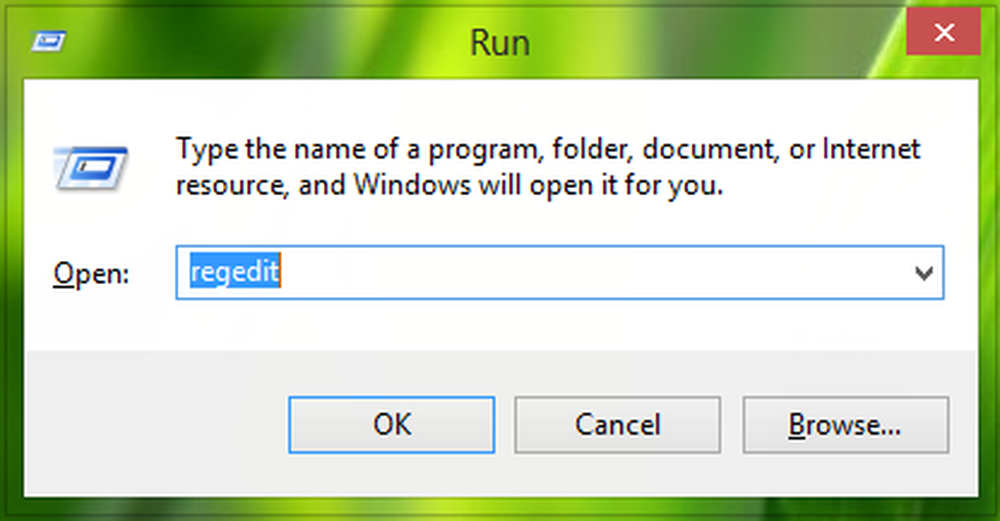
2. Navigați aici:
HKEY_LOCAL_MACHINE \ SYSTEM \ CurrentControlSet \ Services \ dhcp

3. În panoul din partea dreaptă a acestei locații, căutați numerele de registry cu mai multe șiruri DependOnService. Faceți dublu clic pe același pentru al modifica Datele de valoare:

4. În Editați mai multe șiruri astfel încât fereastra să apară acum, trebuie să eliminați totul, cu excepția AFD. Cu alte cuvinte, numai AFD ar trebui să fie Datele de valoare pentru acest multi-șir. Clic O.K cand esti gata. Acum puteți închide Editor de registri și reporniți pentru a vă fixa.

Spuneți-ne dacă această soluție a funcționat pentru dvs..
BACSIS: Sugestiile mai generice pentru depanarea serviciilor Windows nu vor declanșa probleme.



